Chụp ảnh thiếu sáng luôn là thách thức với bất kỳ ai, kể cả nhiếp ảnh gia chuyên nghiệp. Hiểu được điều đó, Apple đã tích hợp chế độ Night Mode (chụp đêm) trên iPhone, giúp người dùng dễ dàng ghi lại khoảnh khắc đẹp ngay cả trong điều kiện ánh sáng yếu. Bài viết này sẽ hướng dẫn chi tiết cách chụp Night Mode trên iPhone, giúp bạn tạo ra những bức ảnh đêm lung linh, sắc nét.
Night Mode Là Gì Và Có Trên Những Dòng iPhone Nào?
Night Mode là chế độ chụp ảnh ban đêm được Apple trang bị trên các dòng iPhone từ iPhone 11 trở đi. Chế độ này sử dụng phần mềm thông minh kết hợp với bộ xử lý hình ảnh mạnh mẽ để tăng cường độ sáng, giảm nhiễu, mang lại những bức ảnh chụp đêm chi tiết và rõ nét.
Hiện nay, Night Mode có mặt trên các dòng iPhone sau:
- iPhone 14, iPhone 14 Plus, iPhone 14 Pro, iPhone 14 Pro Max
- iPhone 13, iPhone 13 mini, iPhone 13 Pro, iPhone 13 Pro Max
- iPhone 12, iPhone 12 mini, iPhone 12 Pro, iPhone 12 Pro Max
- iPhone 11, iPhone 11 Pro, iPhone 11 Pro Max
 Hình ảnh chụp một thành phố về đêm bằng chế độ Night Mode trên iPhone, cho thấy khả năng bắt sáng và chi tiết tốt, màu sắc rực rỡ dù trong điều kiện thiếu sáng
Hình ảnh chụp một thành phố về đêm bằng chế độ Night Mode trên iPhone, cho thấy khả năng bắt sáng và chi tiết tốt, màu sắc rực rỡ dù trong điều kiện thiếu sáng
Hướng Dẫn Kích Hoạt Và Sử Dụng Night Mode Trên iPhone
Để chụp ảnh Night Mode, iPhone của bạn cần chạy hệ điều hành iOS 13 trở lên. Chế độ Night Mode sẽ tự động kích hoạt khi camera phát hiện môi trường thiếu sáng. Tuy nhiên, bạn cũng có thể bật/tắt và điều chỉnh thủ công theo ý muốn.
Bước 1: Mở ứng dụng Camera trên iPhone. Vuốt lên trên hoặc chọn vào biểu tượng mũi tên ở giữa, phía trên màn hình.
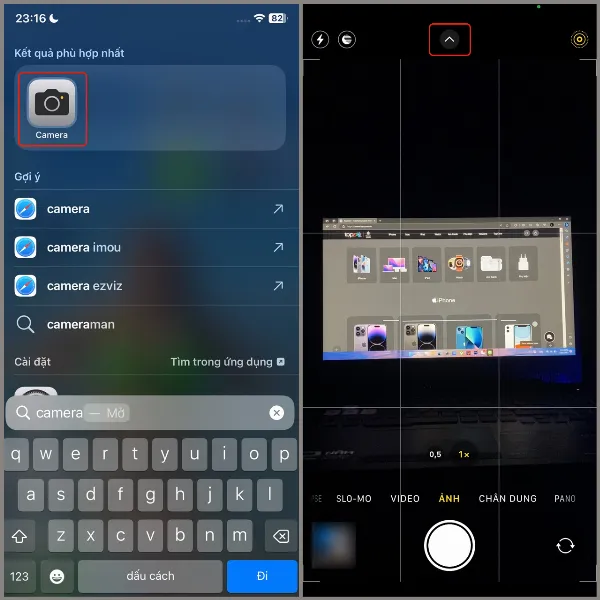 Thao tác mở menu tùy chỉnh trong ứng dụng Camera trên iPhone, hiển thị các biểu tượng và tùy chọn khác nhau, bao gồm cả chế độ Night Mode
Thao tác mở menu tùy chỉnh trong ứng dụng Camera trên iPhone, hiển thị các biểu tượng và tùy chọn khác nhau, bao gồm cả chế độ Night Mode
Bước 2: Tìm và chọn biểu tượng Night Mode (hình mặt trăng khuyết) ở thanh công cụ phía dưới màn hình, bên cạnh biểu tượng đèn flash (sấm sét). Lúc này, bạn có thể điều chỉnh thời gian phơi sáng bằng thanh trượt. Kéo thanh trượt sang phải để tăng thời gian phơi sáng (ảnh sáng hơn) và ngược lại.
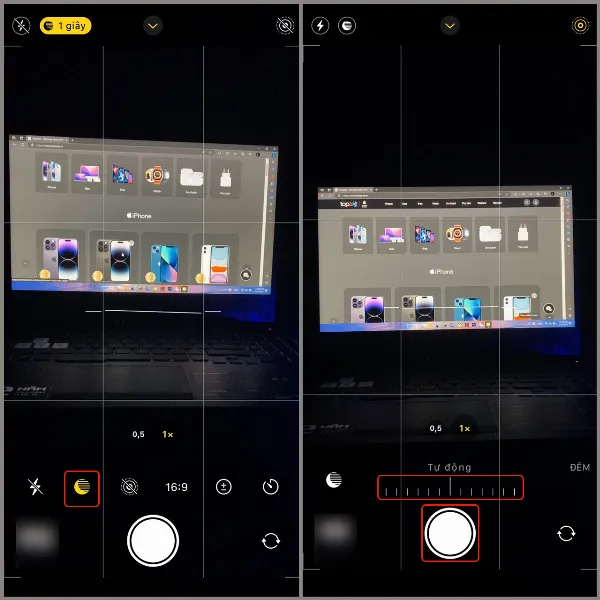 Hình ảnh cận cảnh thanh công cụ trong ứng dụng Camera trên iPhone, làm nổi bật biểu tượng Night Mode (mặt trăng khuyết) và thanh trượt điều chỉnh thời gian phơi sáng
Hình ảnh cận cảnh thanh công cụ trong ứng dụng Camera trên iPhone, làm nổi bật biểu tượng Night Mode (mặt trăng khuyết) và thanh trượt điều chỉnh thời gian phơi sáng
Lưu ý:
- Khi chụp Night Mode, hãy giữ chắc điện thoại để tránh rung lắc làm mờ ảnh.
- Thời gian phơi sáng càng lâu, ảnh càng sáng nhưng dễ bị nhòe nếu không giữ chắc tay.
- Night Mode hoạt động tốt nhất với các cảnh tĩnh.
Bí Quyết Để Có Bức Ảnh Night Mode Hoàn Hảo
- Sử dụng chân máy: Để có những bức ảnh phơi sáng lâu mà không bị nhòe, hãy sử dụng chân máy hoặc tìm điểm tựa vững chắc cho điện thoại.
- Tận dụng nguồn sáng: Tìm kiếm các nguồn sáng trong khung cảnh như đèn đường, ánh sáng từ cửa sổ để tạo điểm nhấn và tăng độ chi tiết cho bức ảnh.
- Chỉnh sửa hậu kỳ: Sử dụng các ứng dụng chỉnh sửa ảnh để tăng cường độ sáng, độ tương phản và màu sắc cho bức ảnh Night Mode thêm lung linh.
Kết Luận
Night Mode là tính năng tuyệt vời giúp bạn ghi lại những khoảnh khắc đẹp trong điều kiện thiếu sáng. Với hướng dẫn chi tiết trên, hy vọng bạn đã nắm rõ cách chụp Night Mode trên iPhone và có thể tự tin sáng tạo những bức ảnh đêm ấn tượng. Hãy thử nghiệm và khám phá khả năng nhiếp ảnh của bạn với chế độ chụp ảnh ban đêm đặc biệt này!
Đừng quên theo dõi trang tin tức của Trung Tâm Sửa Chữa Máy Tính Laptop Tại TPHCM để cập nhật những thủ thuật và kiến thức di động hữu ích nhất!






































